데이터에 연결
Power BI Desktop은 로컬 데이터베이스, 워크시트 및 클라우드 서비스의 데이터를 포함하여 다양한 유형의 데이터 원본에 연결됩니다. 때로는 데이터를 수집할 때 원하는 만큼 구조화되거나 깔끔하지 않을 수 있습니다. 열을 분할하고, 이름을 바꾸거나, 데이터 형식을 변경하고, 열 간의 관계를 만들어 정형화된 데이터로 변환이 가능합니다.
Power BI Desktop은 온-프레미스 데이터베이스, Microsoft Excel 통합 문서 및 클라우드 서비스를 포함하여 다양한 유형의 데이터 원본에 연결할 수 있습니다. 현재 GitHub 및 Marketo와 같은 클라우드 서비스에 대한 110개 이상의 Power BI 관련 커넥터가 있습니다. 또한 XML, CSV, 텍스트 및 ODBC를 통해 제네릭 원본에도 연결할 수 있습니다. Power BI는 웹 사이트 URL에서 직접 테이블 형식 데이터도 추출합니다.
이 모듈에서는 다양한 제품에 대한 판매 데이터를 표시하는 Contoso Manufacturing의 대시보드를 빌드합니다. 다음 단계를 수행하려면 Power BI용 재무 샘플 Excel 통합 문서 다운로드를 참조하여 재무 샘플 통합 문서를 로컬 파일 또는 One Drive에 다운로드합니다. Power BI Desktop을 처음 사용하는 경우, 다운로드 지침은 Power BI Desktop 다운로드를 참조하세요.
Power BI Desktop을 시작하고 홈 탭의 리본에서 데이터 가져오기를 선택합니다.
Excel을 선택하고 연결을 누릅니다.
다운로드하여 로컬 또는 OneDrive에 저장한 재무 샘플 통합 문서를 찾습니다. 파일을 선택하고 열기를 클릭합니다.
데이터의 테이블이 있는 대화 상자가 열립니다. 재무 테이블 옆에 있는 상자를 클릭합니다. 표시된 데이터의 미리 보기가 표시됩니다. 로드를 선택합니다.
이제 맨 오른쪽 창의 필드가 채워져 있음을 확인할 수 있습니다. 현재 보고서 작성 탭에 있습니다. 데이터를 미리 보려면 데이터 탭을 선택합니다.
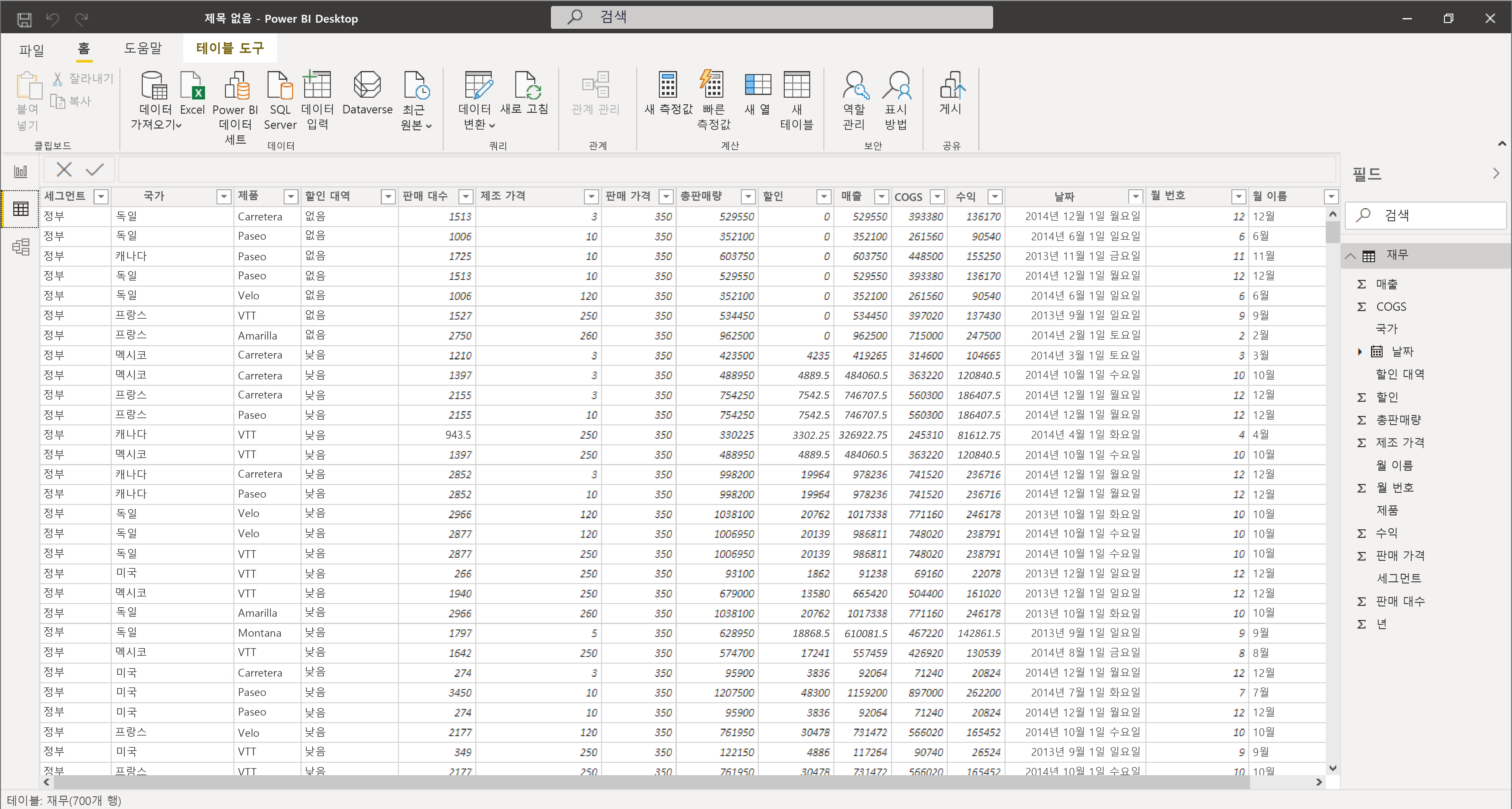
데이터를 로드했으며 곧 시각적 개체를 빌드할 준비가 됩니다. 그러나 우선 데이터를 정확히 원하는 대로 변환하겠습니다.